
Gabriel Brooks
0
1834
224
Więc usunąłeś cenne zdjęcie (lub cały folder zdjęć) z telefonu. Albo gorzej, zepsułeś lub zresetowałeś telefon i straciłeś je wszystkie. Co możesz zrobić?
Istnieje kilka sposobów odzyskania usuniętych zdjęć na Androidzie. Różnią się od prostych do bardziej zaawansowanych, więc mam nadzieję, że istnieje rozwiązanie, które Ci odpowiada. Zacznijmy.
1. Odzyskaj zdjęcia z chmury
Większość aplikacji chmurowych i fotograficznych (oprócz Instagram) oferuje tworzenie kopii zapasowych zdjęć Jak wykonać kopię zapasową zdjęć z urządzenia mobilnego Jak wykonać kopię zapasową zdjęć z urządzenia mobilnego Nigdy nie jest fajnie, gdy telefon się zepsuje i stracisz wszystkie swoje zdjęcia - ale to nigdy musi się powtórzyć! Dowiedz się, jak szybko i łatwo wykonać kopię zapasową zdjęć. w tle. Jeśli masz to włączone, prawdopodobnie Twoje zdjęcie nie jest tak naprawdę usunięte.
Usunięcie zdjęcia z aplikacji galerii telefonu nie spowoduje usunięcia go z usługi tworzenia kopii zapasowych w chmurze. Aby go odzyskać, zaloguj się do aplikacji w chmurze i pobierz go jeszcze raz. W Zdjęciach Google otwórz obraz i wybierz Zapisz na urządzeniu z menu. W przypadku Dropbox jest to Eksportuj> Zapisz w urządzeniu.
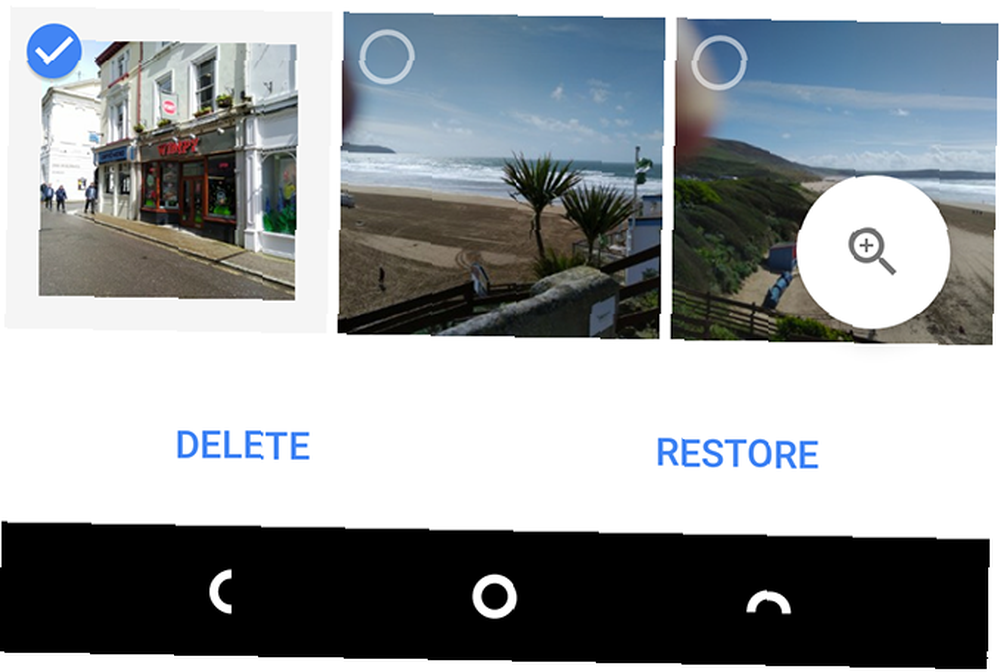
Microsoft OneDrive
W przypadku OneDrive firmy Microsoft otwórz aplikację i przejdź do Ja> Kosz. Wybierz pliki i dotknij Przywracać Ikona. OneDrive przechowuje usunięte pliki do 30 dni, chociaż może je usunąć wcześniej, jeśli kosz jest większy niż 10 procent całkowitej przestrzeni dyskowej.
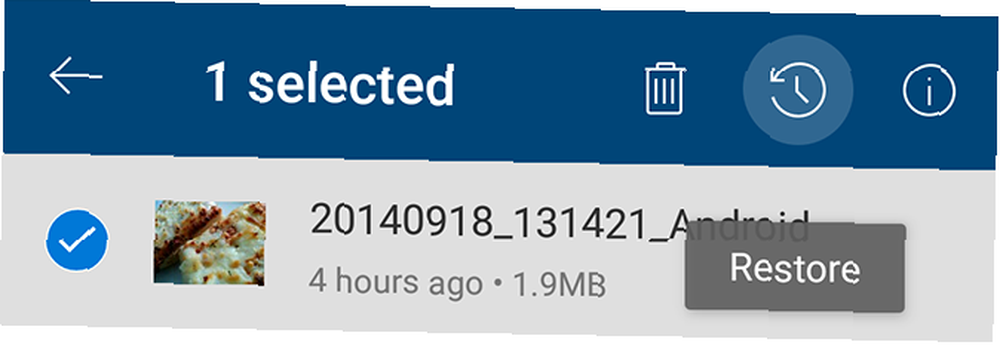
Dropbox
W Dropbox musisz zalogować się na pulpicie, aby odzyskać usunięte obrazy. Nie możesz tego zrobić w aplikacji. Iść do Pliki> Usunięte pliki, następnie wybierz te, które chcesz przywrócić. Są dostępne przez 30 dni po usunięciu.
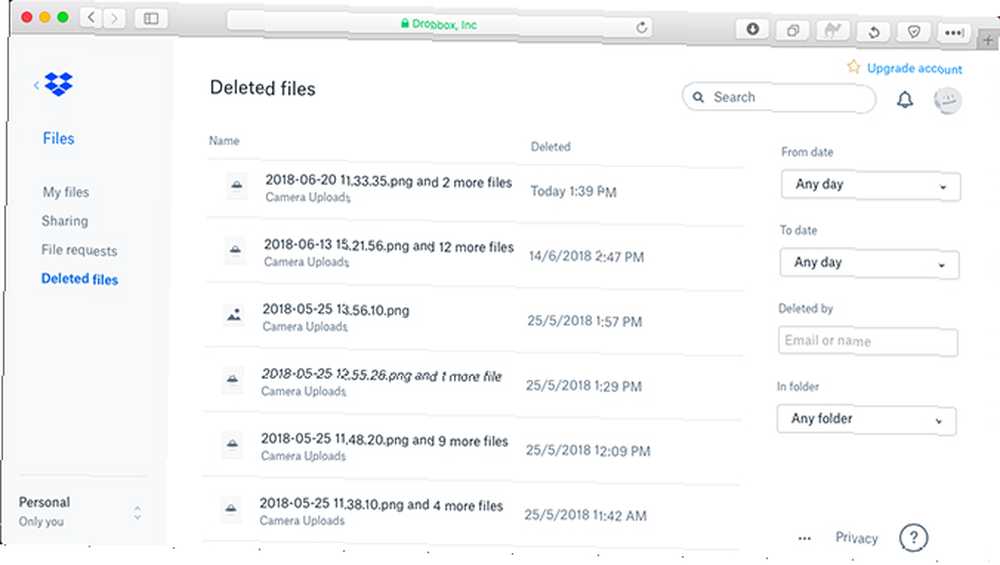
Inne aplikacje w chmurze działają w podobny sposób. Sprawdź warunki konta, aby zobaczyć, jak długo dana aplikacja przechowuje usunięte pliki.
2. Odzyskaj zdjęcia z karty SD
Co jeśli nie tworzysz kopii zapasowej zdjęć w chmurze? Następną najlepszą nadzieją jest zapisanie zdjęć na karcie SD telefonu.
Możesz podłączyć kartę do komputera stacjonarnego i użyć specjalnego oprogramowania do odzyskiwania Najlepsze bezpłatne narzędzia do odzyskiwania danych w systemie Windows Najlepsze bezpłatne narzędzia do odzyskiwania danych w systemie Windows Utrata danych może wystąpić w dowolnym momencie. Podkreślimy najlepsze bezpłatne narzędzia do odzyskiwania danych dla systemu Windows, aby pomóc odzyskać cenne pliki. próbować odzyskać utracone zdjęcia. Ale nie ma gwarancji.
Usunięte pliki pozostają na karcie pamięci tylko do momentu zastąpienia ich nowymi danymi. Dlatego gdy tylko zauważysz, że omyłkowo usunąłeś zdjęcia, wyjmij kartę z telefonu, aby zmniejszyć ryzyko ich zastąpienia.
Jeśli zastanawiasz się, czy Twój telefon nie ma karty microSD, niestety to nie zadziała. Nie możesz używać oprogramowania komputerowego do skanowania telefonu w poszukiwaniu usuniętych plików, ponieważ Android nie używa już starego protokołu USB Mass Storage. To ten sam powód, dla którego odzyskiwanie wiadomości tekstowych jest trudne.
Przywróć usunięte obrazy za pomocą Kreatora odzyskiwania danych EaseUS
Najlepszym darmowym oprogramowaniem do odzyskiwania obrazu jest Kreator odzyskiwania danych EaseUS. Możesz pobrać go zarówno na system Windows, jak i Mac.
Najpierw podłącz kartę pamięci do komputera albo przez czytnik kart, albo w gnieździe kart SD laptopa.
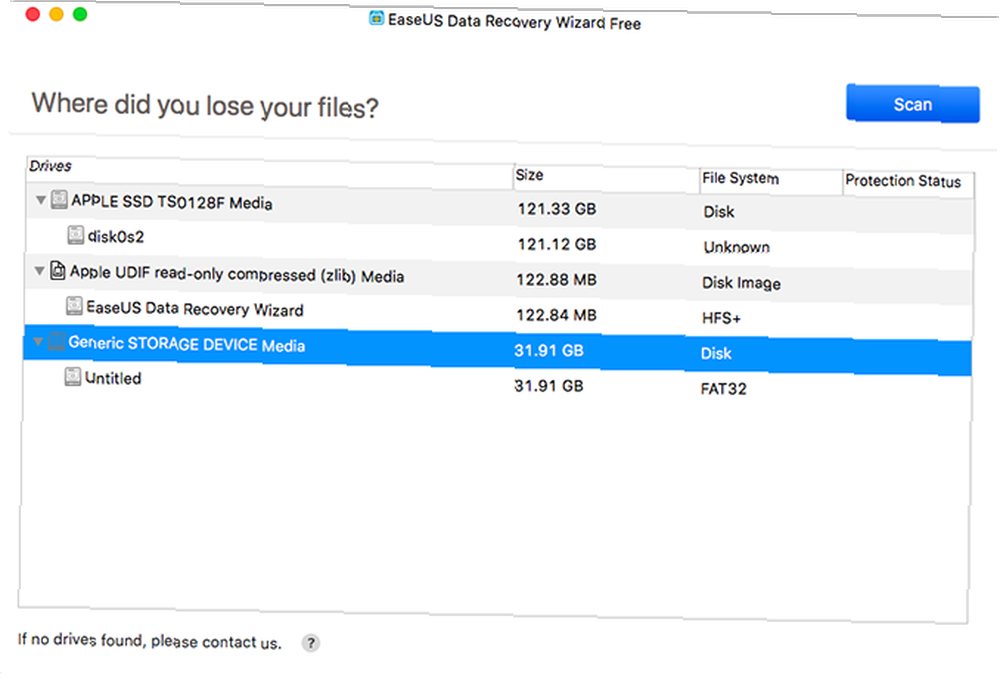
Zainstaluj i uruchom Kreatora odzyskiwania danych. Po uruchomieniu wyświetli wszystkie dostępne dyski, z których można odzyskać dane. Powinno to obejmować dysk twardy i kartę pamięci.
Wybierz kartę pamięci i naciśnij Skandować. Aplikacja rozpocznie teraz skanowanie w poszukiwaniu plików, które może odzyskać. W bezpłatnej wersji możesz przywrócić do 2 GB danych jednocześnie.
Skanowanie może potrwać do 20 minut lub dłużej, w zależności od rozmiaru karty i ilości danych na niej. Ale nie musisz czekać na zakończenie.
Wybierz Rodzaj w panelu po lewej stronie. Kliknij strzałkę menu obok Grafika i wybierz jpg (lub w jakimkolwiek formacie pliku, w którym telefon zapisuje obrazy). Wszystkie obrazy, które możesz odzyskać, pokazują w głównym oknie. Wybierz te, które chcesz.
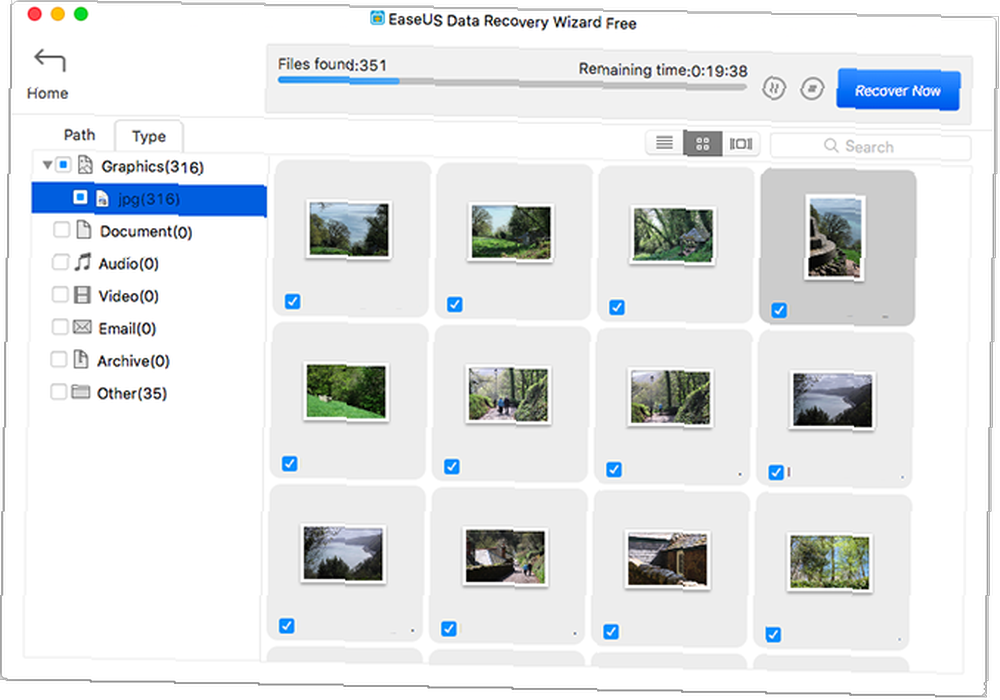
Kliknij Odzyskaj teraz i wybierz lokalizację na dysku twardym, aby zapisać zdjęcia. Będą eksportować i zapisywać w swoim własnym folderze. Możesz teraz skopiować je z powrotem do telefonu.
3. Odzyskaj usunięte zdjęcia z zrootowanego telefonu
Jeśli nie korzystasz ani z usługi tworzenia kopii zapasowych w chmurze, ani z karty pamięci, odzyskiwanie skasowanych zdjęć z telefonu z Androidem jest znacznie trudniejsze. Pomimo roszczeń niektórych aplikacji online, nie ma możliwości skanowania wewnętrznej pamięci telefonu w celu odzyskania utraconych plików, chyba że telefon jest zrootowany.
Jeśli jesteś zdesperowany, możesz spróbować zrootować swój telefon. Może to jednak wymagać wyczyszczenia urządzenia, co znacznie zwiększa prawdopodobieństwo, że usunięte zdjęcia zostaną nadpisane i utracone na zawsze.
Na szczęście, jeśli Twój telefon jest już zrootowany, proces jest prosty. Zobacz nasz przewodnik po najlepszym sposobie zrootowania telefonu z Androidem To najlepszy sposób na zrootowanie urządzenia z Androidem To najlepszy sposób na zrootowanie urządzenia z Androidem Jeśli chcesz zrootować swój telefon lub tablet z Androidem, jest to najlepszy sposób na zrobienie tego to. Pomija ograniczenia, których nie mają inne metody rootowania. .
Cofnij usunięcie zdjęć za pomocą DiskDigger
Zainstaluj aplikację DiskDigger Photo Recovery ze Sklepu Play. Jest to bezpłatne w przypadku odzyskiwania zdjęć i filmów; musisz tylko zapłacić, jeśli chcesz odzyskać inne typy plików.
Uruchom aplikację i udziel uprawnień roota, gdy zostaniesz o to poproszony. Zobaczysz teraz Podstawowe skanowanie i Pełne skanowanie opcje Zignoruj pierwszy, ponieważ może on znaleźć tylko miniatury twoich zdjęć w niskiej rozdzielczości. Zamiast tego skup się na Pełne skanowanie opcja.
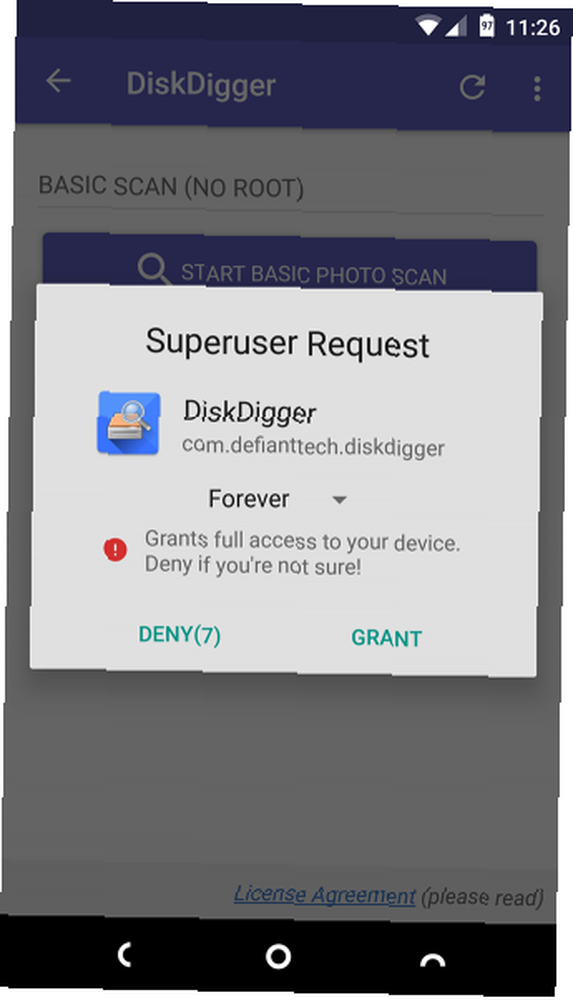
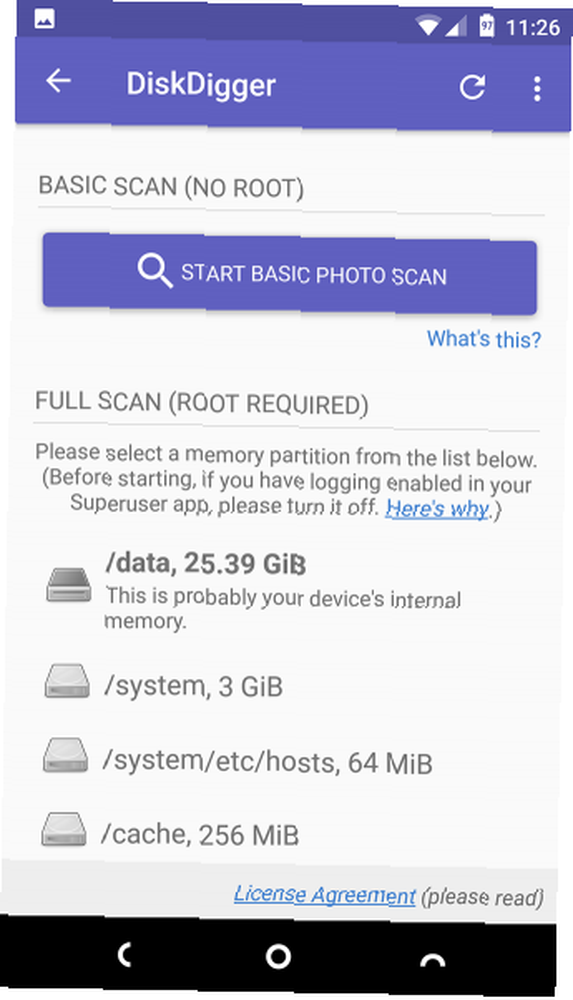
Znajdź pamięć wewnętrzną telefonu. Zwykle jest to /dane przegroda. Stuknij go, a następnie wybierz typ pliku, który chcesz wyszukać (prawdopodobnie JPG i / lub PNG). Kran dobrze na początek.
Aplikacja natychmiast rozpocznie skanowanie i wyświetli siatkę miniatur wszystkiego, co znajdzie. Nie pokazuje tylko usuniętych zdjęć, ale pokazuje każdy obraz w pamięci wewnętrznej telefonu. Ukończenie zajmuje więc chwilę.
Aby odfiltrować niektóre wyniki, dotknij Ustawienia Ikona. Ustaw większy Minimalny rozmiar pliku-wybierając 1 000 000, na przykład ograniczysz wyniki do obrazów większych niż megabajt. Możesz także ograniczyć datę do czasu, w którym zostały zrobione zdjęcia.
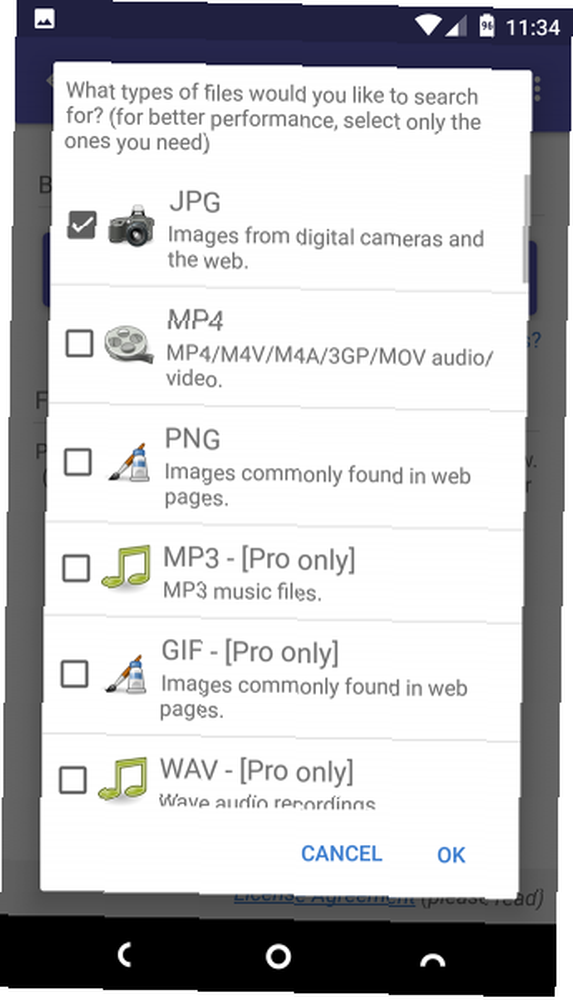
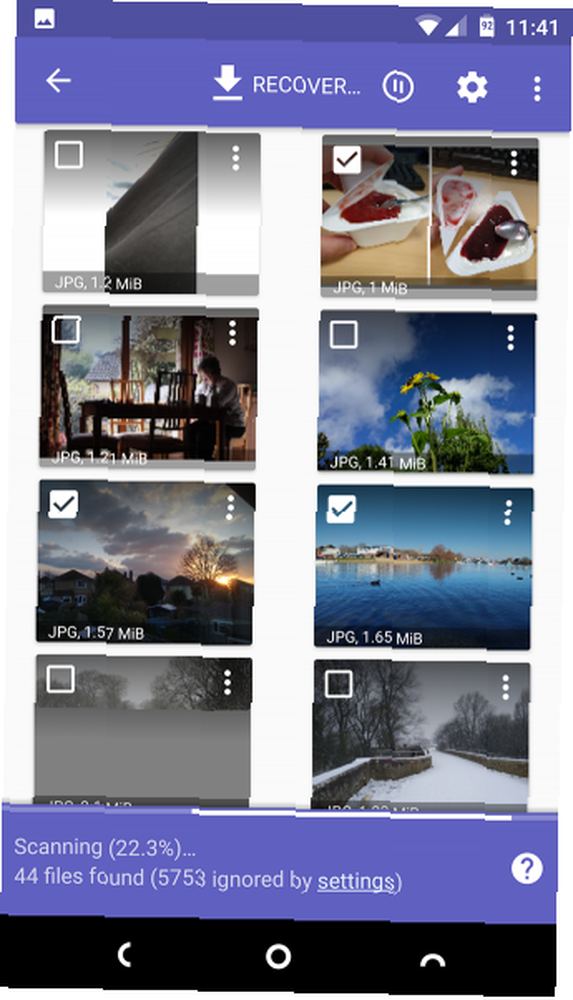
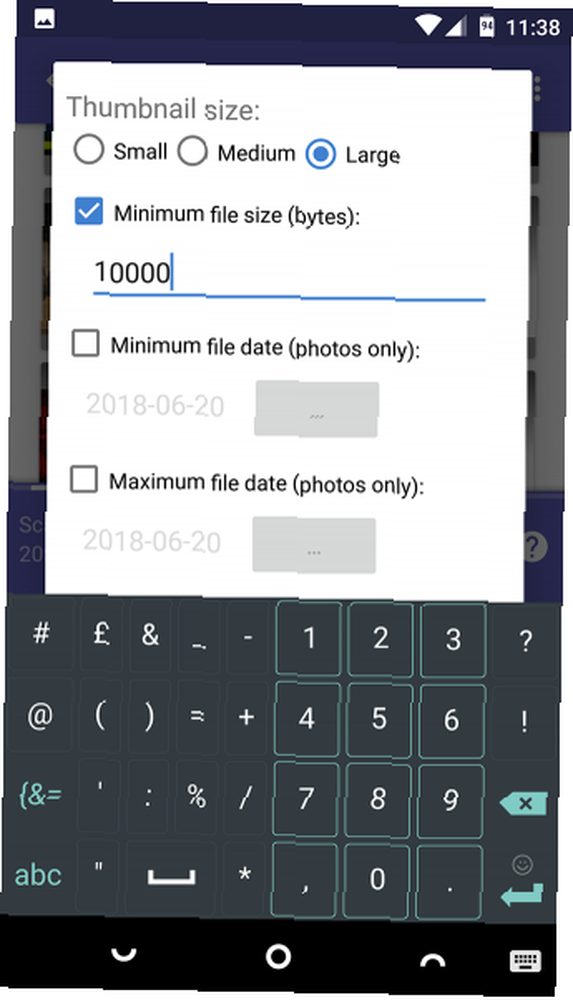
DiskDigger nie może znaleźć każdego usuniętego zdjęcia, a niektóre mogą być uszkodzone. Kiedy znajdzie te, które chcesz, wybierz je i dotknij Wyzdrowieć.
Wybierz miejsce, w którym chcesz zapisać plik. Możesz zapisać je w określonej aplikacji lub umieścić je z powrotem w folderze aparatu. Wybierz DCIM folder, aby to zrobić. Kliknij dobrze aby zapisać swoje zdjęcia i gotowe.
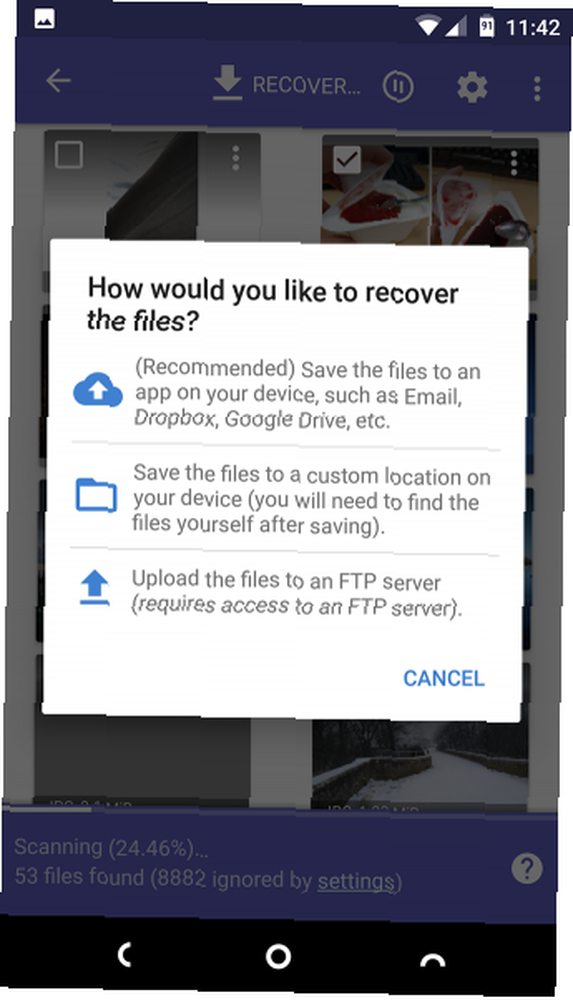
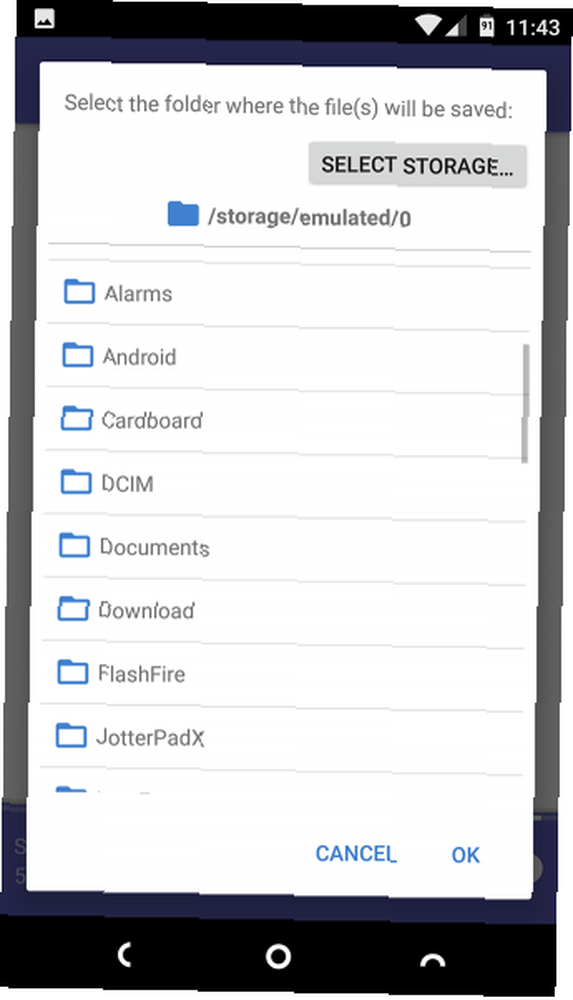
Jak uniknąć utraty zdjęć następnym razem
Najlepszym sposobem, aby uniknąć utraty cennych zdjęć w pierwszej kolejności, jest ich gdzieś kopia zapasowa.
Automatyczne przesyłanie do chmury jest najłatwiejszym wyborem. Te aplikacje działają cicho w tle i możesz kontrolować, kiedy przesyłają twoje zdjęcia. Ustawiając je tak, aby działały tylko po połączeniu z Wi-Fi i ładowaniu telefonu, możesz mieć pewność, że nie zaszkodzi to Twojemu planowi transmisji danych ani żywotności baterii.
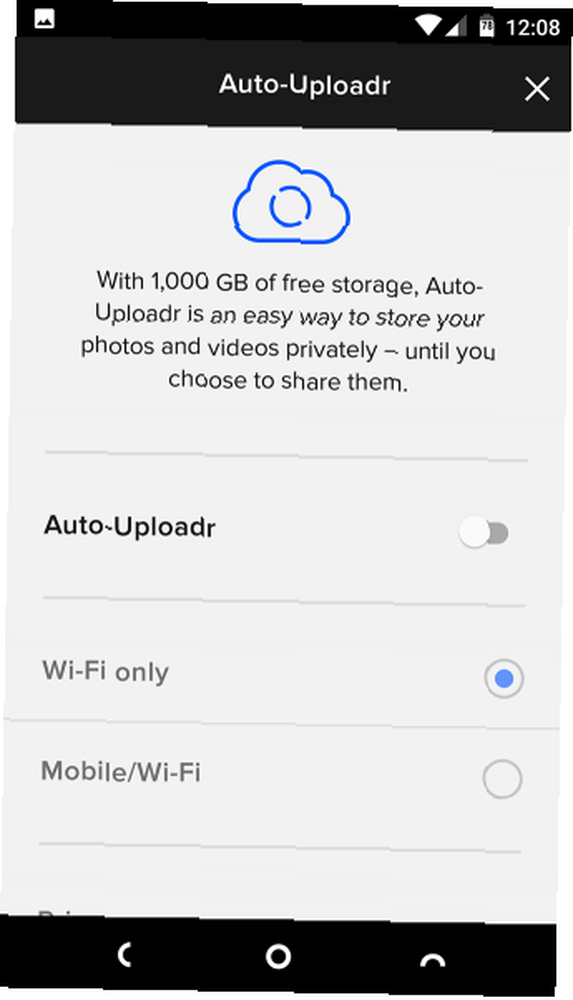
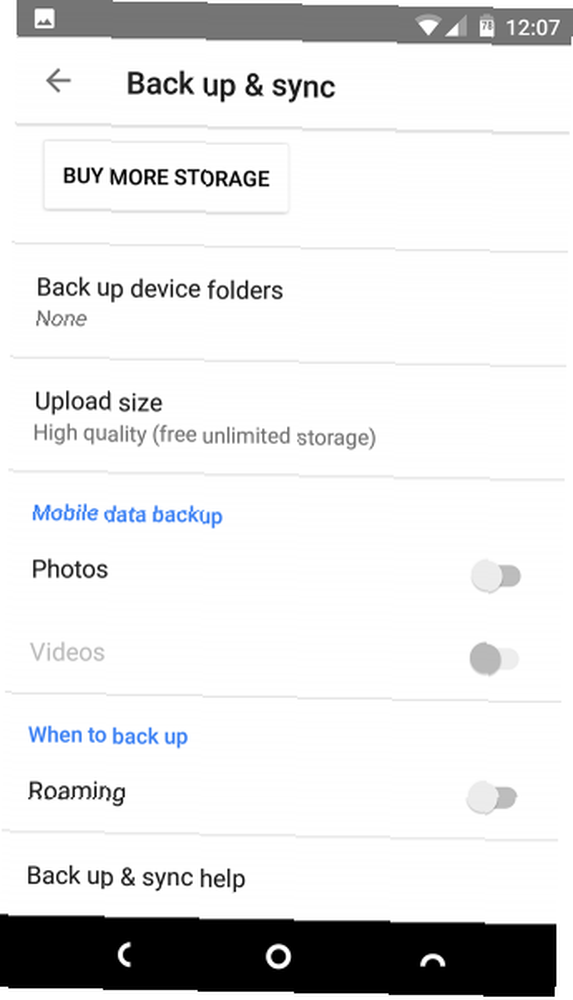
Zdjęcia Google zapewniają nieograniczone bezpłatne miejsce na zdjęcia do 16-megapikselowych zdjęć - wystarczająco dużych dla większości aparatów na smartfony - i filmów 1080p. Flickr daje 1 TB za darmo i przesyła zdjęcia w pełnej rozdzielczości.
Po odzyskaniu zdjęć możesz również wskoczyć i je edytować. Oto kilka wspaniałych aplikacji, które pomogą Ci edytować zdjęcia w telefonie:
Zdjęcia nie są jedynym ważnym rodzajem danych na twoim urządzeniu; powinieneś znać najlepsze sposoby na wykonanie kopii zapasowej wszystkiego na swoim telefonie z Androidem Utwórz kopię zapasową telefonu z Androidem dziś, zanim będzie za późno Utwórz kopię zapasową telefonu z Androidem, zanim będzie za późno Jeśli dzisiaj straciłeś telefon (lub został skradziony lub uszkodzony), nadal masz wszystkie swoje zdjęcia, kontakty i dane? Upewnijmy się, że wszystko jest właściwie zabezpieczone. . Dzięki regularnemu planowi tworzenia kopii zapasowych zawsze będziesz mieć kopię swoich danych i nigdy więcej nie ryzykujesz utraty.











